Word字が消える悩みを即解消するテクニック
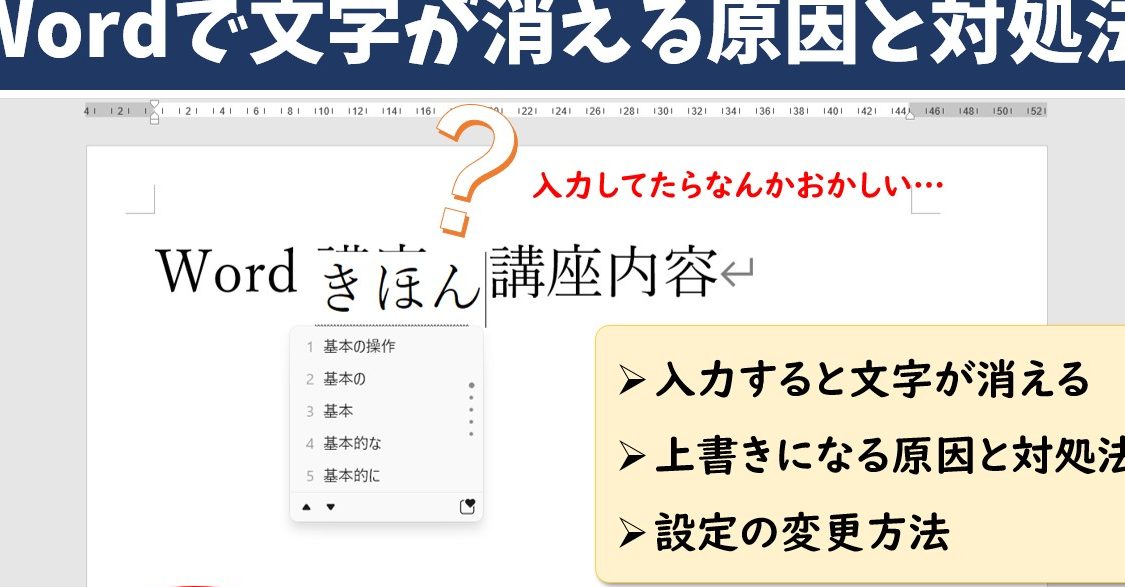
Microsoft Wordを利用していると、文字が消えるという不思議な現象に遭遇することがあります。特に重要な文書作成中にこの問題が発生すると、ストレスを感じるものです。この記事では、Wordで文字が消える原因とその解決策について詳しく解説します。消えた文字を取り戻す方法や、同じ問題に遭遇しないための予防策をご紹介します。初心者から上級者まで、必見のテクニックをマスターして、スムーズな文書作成を実現しましょう。文字が消える悩みを即解消し、作業効率を向上させます。
Word字が消える問題の原因と対策
Word字が消えるという問題は、多くのユーザーが経験する一般的な悩みです。この問題は、文書の編集や作成中に突然文字が消えてしまうというもので、作業の効率を大きく損なう可能性があります。この問題の原因は多岐にわたりますが、主な原因としては、文字色の設定や背景色との干渉、フォントの問題などが挙げられます。これらの原因を理解し、適切な対策を講じることで、この問題を迅速に解決することができます。
文字色と背景色のチェック
文字が消えたように見える場合、まず確認すべきことは、文字色と背景色の設定です。文字色が背景色と同じになっていると、文字が視認できなくなります。この問題を解決するには、以下の手順を実行します:
- 文字色が背景色と同じになっていないか確認します。
- 文字を選択し、文字色を変更してみます。
- 背景色を変更して、文字が視認できるか確認します。
フォントの設定の確認
フォントの設定も、文字が消える原因となることがあります。特定のフォントが文書内で正しく表示されない場合、その文字が消えたように見えることがあります。フォントの問題に対処するには:
- 使用しているフォントが正しくインストールされているか確認します。
- 文書内で使用しているフォントを別のものに変更してみます。
- フォントのサイズやスタイルが適切であるか確認します。
文書の表示モードの確認
Wordの表示モードも、文字が消える原因となることがあります。特定の表示モードでは、文字や段落が非表示になることがあります。この問題を解決するには:
- 表示モードが下書きになっていないか確認します。
- 表示モードを印刷レイアウトに変更してみます。
- その他の表示オプションが有効になっていないか確認します。
段落や文字の非表示属性の確認
段落や文字に非表示属性が設定されている場合、その部分が表示されなくなります。この問題に対処するには:
- 対象の段落や文字を選択し、非表示属性が設定されていないか確認します。
- 段落マークや非表示文字が表示されるように設定を変更します。
- 非表示属性を解除して、文字が表示されるか確認します。
文書の修復と再作成
上記の対策を試しても問題が解決しない場合、文書自体に問題がある可能性があります。文書を修復したり、再作成することで問題が解決することがあります:
- 文書の修復機能を使用して、問題が解決するか試します。
- 文書の内容をコピーして、新しい文書に貼り付けてみます。
- 問題のある文書を再作成して、再度編集してみます。
Wordで急に文字が消えた原因は?

Wordで急に文字が消えた原因は、主に誤操作やソフトウェアの不具合によるものと考えられます。ユーザーが文書を編集している際に、意図せずキーボードショートカットを押してしまったり、ソフトウェアのバグによって文字が消えることがあります。また、ファイルの破損や互換性の問題も原因の一つとして考えられます。特に、異なるバージョンのWordや他の文書処理ソフトウェアで作成されたファイルを編集する際に、このような問題が発生することがあります。
誤操作による文字の消失
誤操作による文字の消失は、Wordを使用している際に起こり得る一般的な問題です。例えば、キーボードショートカットを誤って押してしまうことで、選択したテキストが削除されることがあります。主な原因としては、次のようなものがあります。
- Ctrl + Xを押してしまったために、選択したテキストがクリップボードに切り取られた
- BackspaceやDeleteキーを押してしまったために、意図しないテキストが削除された
- 上書きモードが有効になっており、新しく入力した文字が既存のテキストを上書きしてしまった
ソフトウェアの不具合やバグ
ソフトウェアの不具合やバグも、Wordで文字が消える原因となることがあります。ソフトウェアの更新やパッチの適用によって、多くの不具合は解消されますが、新たなバグが発見されることもあります。主な問題としては、次のようなものがあります。
- アドインの不具合によってWordが正常に動作しなくなる
- Word自身のバグによって、特定の操作を行うと文字が消える
- システムリソースの不足によって、Wordが正常に動作しなくなる
ファイルの破損や互換性の問題
ファイルの破損や互換性の問題も、Wordで文字が消える原因となることがあります。特に、異なるバージョンのWordや他の文書処理ソフトウェアで作成されたファイルを編集する際に、このような問題が発生することがあります。主な原因としては、次のようなものがあります。
- ファイルシステムのエラーによって、ファイルが破損する
- 異なるソフトウェア間の互換性の問題によって、文書のフォーマットが正しく読み込まれない
- マやActiveXコントロールの不具合によって、文書が正常に動作しなくなる
Wordで途中で文字が消えてしまうのはなぜですか?

Wordで途中で文字が消えてしまうのは、主に入力モードや文字入力の設定が原因です。Wordには、文字を入力する際に既存の文字を置き換える「上書きモード」と、既存の文字の後に新しい文字を追加する「挿入モード」があります。上書きモードになっていると、カーソル位置の文字が新しい入力で置き換えられるため、文字が消えたように見えます。
上書きモードの原因
上書きモードになる主な原因は、キーボードの「Insert」キーを押してモードを切り替えたことです。Insertキーを押すと、入力モードが挿入モードと上書きモードの間で切り替わります。多くの場合、Insertキーを誤って押してしまい、上書きモードになってしまうことがあります。
- Insertキーの誤操作
- キーボードの設定や特定のソフトウェアの影響
- Wordの設定やテンプレートの問題
Wordの設定を確認する
Wordで文字が消える問題を解決するには、まずステータスバーに表示される入力モードを確認します。上書きモードになっている場合は、Insertキーを押して挿入モードに切り替えます。また、Wordの設定や使用しているテンプレートが上書きモードをデフォルトにしている可能性もあります。
- ステータスバーの確認
- Wordのオプション設定の確認
- テンプレートのデフォルト設定の確認
対策と予防策
この問題を防ぐためには、Insertキーの近くにあるキーに注意を払うことや、Wordのステータスバーを定期的に確認することが有効です。また、頻繁に上書きモードになってしまう場合は、Wordの設定を見直すことも一つの方法です。
- キーボードの使い方に注意する
- ステータスバーを定期的に確認する
- 必要に応じてWordの設定を変更する
詳細情報
Word字が消える原因は何ですか?
Word字が消える原因は主に誤操作や設定の不備によるものです。例えば、上書きモードが有効になっている場合、文字を入力すると既存の文字が消えてしまいます。また、段落の設定やフォントの設定が適切でない場合にも文字が消えることがあります。これらの原因を理解することで、問題を迅速に解決することができます。
Wordで字が消えるのを防ぐ方法はありますか?
Wordで字が消えるのを防ぐためには、ステータスバーの上書きモードの表示に注意することが重要です。上書きモードが有効になっている場合は、Insertキーを押してモードを切り替えることができます。また、校正ツールを利用して文書のフォーマットをチェックすることも有効です。これにより、意図しない文字の消去を防ぐことができます。
消えた文字を復元する方法は?
消えた文字を復元するには、元に戻す機能を利用するのが最も簡単です。Wordでは、Ctrl+Zキーを押すことで、直前の操作を取り消すことができます。また、履歴機能を利用して、以前のバージョンの文書に戻すことも可能です。さらに、自動回復機能が有効になっている場合は、Wordが自動的に保存したバージョンから文書を回復することができます。
Wordの文字消去問題を根本的に解決するには?
Wordの文字消去問題を根本的に解決するには、文書のフォーマットを適切に管理することが重要です。スタイルやテンプレートを活用して文書のレイアウトを統一することで、誤操作による文字の消去を防ぐことができます。また、マを利用して繰り返し行う操作を自動化することも、問題の発生を抑えるのに有効です。これらの方法を駆使することで、文字消去の問題を大幅に減らすことができます。






